MacOS用仮想化ソフト&SSD候補まとめ記事

はじめに
元の記事では、WindowsOS対応ソフトをMacOS上でも扱う方に向けて仮想化環境を構築する方法を紹介しましたが、内容が長すぎるよ~という方のために仮想化ソフト部分の内容のみをピックアップしました。
元記事はこちら⇒
OSの仮想化-MacOS用解説
仮想化ソフト有力候補
基本は上記の仮想化ソフトが挙げられますが、
- 無料/有料(年間サブスクと買い切り)
- 対応しているWinOS変換のバージョン、AppleシリコンMontereyチップ シリーズ*5 GPU*6対応あり/なし
- ライセンス認証を必要とする一部ソフト対応あり/なし
などの違いがあります。後述で簡単に比較してみましょう。
仮想化ソフト-Apple製とIntel製
M1チップ、M2チップはApple製の部品で公式にはAppleシリコンと呼ばれていますが、M1が登場する前の旧製品ではApple社はIntel*7製の部品を使用しているため、これらの旧時代のPCはインテルMacなどと呼ばれています。
仮想化ソフトBootCampはインテル製MacにWindowsOSを兼用することを想定しているため、新製品のApple製MacではBootCampは対応していないという仕様に注意する必要があります。
仮想化用WindowsOSは別途購入
MacOSの仮想化ソフトはMacbook上にWindowsOSを兼用するためのツールですので、仮想化ソフトの有料/無料に限らず、導入するWindowsOSの料金が別途かかります。
例えばインテル製MacbookでWindows 10家庭版を使用する場合、2022年9月時点では
BootCampを使用する場合、Windows 10家庭版のみを購入する必要があります。
MacOS用仮想化ソフト性能や価格比較
【BootCamp】

BootCampの優位性など
BootCampはインテル製MacにWindowsOSを仮想化するための標準搭載ソフトです。
使用しているMacOSが最新版であることを確認し、旧バージョンを使用している際は最新版にアップデートする必要があります。
BootCampを使用する場合、Macの「/アプリケーション/ユーティリティ/」フォルダに「BootCampアシスタント」があります。そこからソフトの指示に従い、インストールをすることで周辺操作は一旦完了します。
BootCampの価格
料金は無料、WindowsOSであるWindows10に対応していますが、Windows11は非対応でインストールも基本不可です。
BootCampのネックなど
BootCampからWindowsOSを起動するときには一度Macを再起動しなくてはなりません。さらにBootCampを使用する限り、WindowsOSのライセンス認証を求められます。
そして肝心なApple製のM1GPUにも非対応ですので、新世代のM1GPU以降のMacbookを購入する際には選択肢には入りません。
【Parallels Desktop】

Parallels Desktopの優位性など
恐らく最良候補です。Parallels Desktopは現行仮想化ソフトの中でも最もシェアが広いソフトのひとつです。家庭版Windows11に対応し、M1GPUに対応しているMac用仮想化ソフトとして高いパフォーマンスを発揮してくれます。
仮想化ソフトのParallelsはCoherenceモードから画面サイズの微調整が可能で、WindowsにインストールしているソフトをUnixアプリのように一覧表示することができますし、MacOS上でWindowsのウィンドウのみをピンポイントで移動してきて表示する、なんて自由度の高いことも可能です。
MacOSとWindowsOSを同時起動させることが可能で、BootCampからParallelsへの移行もスムーズに行えます。さらにMacとWindowsのOS間でファイル共有をできるので、双方でコピー&ペイストでやり取りできるのはかなり便利でしょうね。
Parallelsのインストールも簡略化されていて、ソフトの指示に従って比較的簡単に進められます。ParallelsでWindowsOSを起動する場合でもBootCampに比べるとほぼ瞬時に切り替えることができますので、仮想化ソフトの中でも高いパフォーマンスを発揮してくれます。
Parallels Desktopの値段
Parallels Desktop18が最新バージョンで、値段とサブスクリプションによる支払いの違い、通常版とPro版などのバーションの機能差は公式HPで確認することができます。
2022年9月時点ではParallels Desktop 18は、
- 通常版永続$99.99(10,400円)
- プロ版年間$119.99(11,700円)
- ビジネス版年間$149.99(14,700円)
といった価格設定になっています。
また教育機関の認証を公式HPで済ませることで、年間サブスク制の教育版の価格優待が受けられます。
- 教育版年間$49.99(5,200円)
公式HPでも価格プランを分かりやすく記載しているので、優良候補としてリンクを残しておきます。
Parallels Desktopのネックなど
Parallels通常版は買い切りの永続ライセンスという点では聞こえは良いですが、プロ版と比べるとCPUとRAMの最大性能を制限(通常版8 vCPU、8GB vRAM、プロ版32 vCPU、128GB vRAM)していますし、実際にMacOSに仮想環境を構築する際に最高速度を出せなくなるほど消耗しますので、通常版Parallelsで構築したWindowsOSではMacOSの50%程度の処理速度しか出せません。
メインPCとして仮想化ソフトを使うとなると、実質Parallels Desktopプロの年間サブスク契約のみが現実的な選択です。
さらにParallelsのみに限った話ではありませんが、仮想化ソフトはMac/Windowsの二つにOSを分けてファイルを保存することになるので、PC本体のHDDやSSDのストレージ容量を圧迫しがちです。
HDDやSSDの後期増設が困難なMacbookや小型PCでは、仮想化ソフトを導入してしばらく使用しているだけでストレージ容量が満タンになってしまい、必要なファイルを保存できなくなってしまう…なんて事態が起こりかねません。
さらにParallelsではWin/Macと同時にOSを起動するとメモリの容量も一定以上必要になりますので、ストレージ容量と同じように、初期購入段階でParallelsを使う前提でなるべく大容量メモリ&余裕のあるストレージ配分でPC購入を計画をする必要があります。
【VMware】

VMwareの優位性など
基本機能はParallels Desktopとも似ていて、オフラインでMacOS上で再起動なしにWindowsOSを実行できるVMware Fusion 12 Player、ゲストOS/ホストOSの両方で仮想マシンを作成することができますし、仮想ネットワークをカスタマイズできるVMware Fusion 12 Proなどのラインナップを揃えています。
そしてMacOS、M1GPUに対応したVMware Fusionが先行配信のβ版であるテックプレビュー版で無料で使用できます。
2022年9月時点、M1GPUとWindows11以降のOSに対応したVMware Fusionの製品版は配布されていませんので、テックプレビュー版は動作の不具合や細かな仕様を現在進行形で修正していますが、製品版配布の具体的な時間は不明です。
またVMwareの日本語キーボードのかなと英数の入力切り替えが使用可能です。
VMwareの価格
2022年9月時点、M1GPU対応&Windows 11対応済みのMacOS用の仮想化ソフトVMware Fusionの製品版は出ていないため、無料のβ版を使用する必要があります。
- β版ダウンロードのリンク⇒https://customerconnect.vmware.com/jp/downloads/get-download?downloadGroup=FUS-PUBTP-22H2
また、Windows10のOSをMacOS上で仮想化する場合、VMware 12 PlayerとVMware 12 Proが現段階で利用できます。M1GPU非対応。
2022年9月時点では、
- VMware 12 Player永続版$149(9,554円)
- VMware 12 Pro永続版$199(24,035円)
- VMware 12 Pro永続版+単年度Basic Support$241(26,470円)
といった価格設定になっています。
VMwareのネックなど
テックレビュー版で先行的にβ版をインストールし仮想化できるものの、2022年9月時点では未だWindows 11 OS用のVMware Fusion製品が登場していない点、現行製品のFusion PlayerとFusion ProがM1GPUに対応していない点が懸念点となるでしょう。日本語のテクニカルサポート対応が2022年1月時点で終了しています。
またβ版は無料ではあるものの、公式(英語)サポートが受けられないなどの不安要素も存在します。
テックレビュー版を使用する場合でも、VMwareの過去の完成製品に比べ、仮想化ソフトとしてのファイルの共有、画面サイズ調整などの便利機能を全て備えているわけではないため、高度な機能を使用したい場合、インテル製MacのWindows 10のOSを仮想化のプラットフォームとして使う前提になります。
また、「Microsoft社がM1GPUを使用しているMacOSに向けて、新たなMac用WindowsOSラインナップを更新することはない」との情報もありますので、VMwareの最新OS仮想化が難航するのではないかと予想ができます。
【CrossOver】
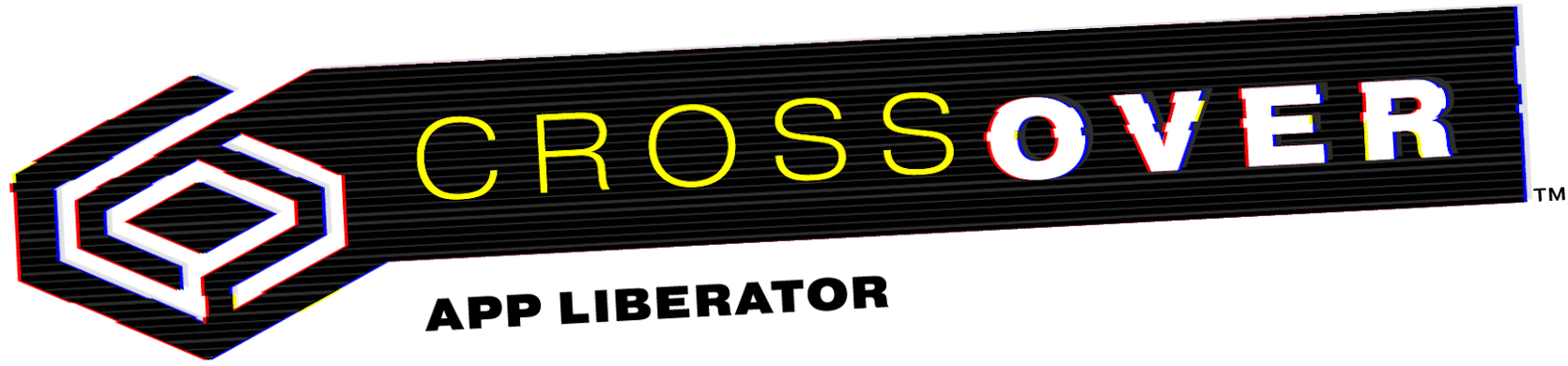
CrossOverの優位性など
CrossOverは前述した仮想化ソフトとは異なり、Wine*8というオープンソースに基づいて開発されていて、ライセンス不要でWindowsOSのソフトを直接MacOSで起動させるレイヤー方式を採用しています。OSに仮想化空間を確保していないため、仮想化ソフトよりも速い速度で起動できます。さらにインテル製Macは勿論、M1GPUのMacbookにも対応しています。
CrossOverの価格
MacOSでCrossOverを使用する場合、必要なソフトにCrossOverが対応していないケースがあります。なので、まずはCrossOver Freeの体験版をインストールし、2週間の無料期間中にWindowsライセンスが不要なソフトにCrossoverが対応しているか、公式のサイトで検索をかけて調べる必要があります。
必ずMac上に必要なソフトをCrossOverで導入できることを公式HPや実機で確認してから、購入を決めてください。
CrossOver+、またはCrossOver Lifeから買い切り型ライセンスのソフトを購入できます。CrossOver+は単年度のソフトアップデート、テクニカルサポートサービスが付属しており、CrossOver Lifeは永続のソフトアップデート、電話/メールサポートサービスを受けられます。
2022年9月時点では、
- CrossOver Free 2週間無料
- CrossOver+ ライセンス永続$74+単年度サポート(約10,600円)
- CrossOver Life ライセンス永続$494+永続サポート(約71,000円)
といった価格設定になっています。
CrossOverの公式HPはこちら⇒
CrossOverのネック
CrossOverの仕様は、裏を返せばWindowsOSのライセンスを購入していなくても、Mac上でWindows対応ソフトを動かせますが、Windowsライセンス許可が必要なソフトは使用できません。
WindowsOSを別途購入することなくMacでWindowsソフトを使用できるため、全体の支出部分が他のソフトと比べて安上がりです。
しかしCrossOverの特徴ともいえるWindowsライセンスなしのソフト起動は、そもそもMicrosoft Officeや建築工業系ソフトなどの新バージョンソフトはWindowsライセンスの許可を必要としているほか、WindowsOS専用のプラグインやAPI操作、フォント関連が常に正常に作動するとは限らないため、思ったよりも使用できるソフトの動作性が不完全で、落とし穴が多いように感じます。
無論、最新版の業務用ソフトを必要としていない場合やCrossOverの対応範囲で完結するソフト・プラグインのみを使うのが決まっていれば、仮想化せずにWindowsソフトを使う選択肢のひとつとして重宝すると思います。
OS動作確認用の仮想化ソフト候補
といったところでしょうか。
一応、VirtualBox、UTM、Wine全ての仮想化ソフトでArm版Window 11 OSを構築/作動させることができます。しかし無料ソフトであるため、仮想化ソフト内での反応速度や性能も控えめですし、テクニカルサポートを受けられないため、問題を自己解決する必要があります。
外付けSSD/HDDに仮想化ソフトを移行
仮にMacbook AirのSSD*12 256GBの容量を購入して、初めて起動したとします。そして「このMacについて/ストレージ」から容量を確認すると、なんということでしょう…! 100GB近くの容量が既に埋まっているではありませんか!これはPCのOS容量なのです。
実はこの現象、WindowsPCとMacbook共通していますが、元のOSに加えて仮想化ソフトを導入したり、業務用ソフト・ファイルなどを保存すると、例にあげたSSD 256GBの初期容量では圧倒的に足りません(特に建築系のソフト需要のある方は)。
ノートPCは購入時に大容量ストレージに変更することができますが、
- 既に256GBを選んでしまった
- 512GB以上を選ぶと支出が跳ね上がり予算が足りないかもしれない
という方への救済措置として、PCに追加購入したSSDやHDD*13にデスクトップから仮想化ソフトを移動し、仮想化ソフトが占めるPC容量を軽減するという手段があります*14。
外付けSSD/HDDのネックなど
外付けするポータブルSSDとHDDは、足りていないPC容量をカバーするための容量拡張製品ですので、予期せざる高額な出費になりがちです。
そして外付けSSDの規格の都合上、4TBを超える製品は存在していない点、SSDの耐久性はHDDよりも高く、書き込み速度も非常に高速であるものの、SSD、HDD共にメモリセルが5年程度で劣化してしまい最終的には不具合/故障を引き起こす点、さらにSSDはHDDに比べ容量が少ないのにHDDの市場価格の約2倍である点が非常に注意すべき点です。
HDD/SSDの物理性質上、保存したデータが突如紛失してしまったり、SSD端末が使用中に高熱で故障トラブルのもとになるなど、利用の際は注意が必要です。PCの原生OSの操作ではありませんので、外付けSSDなどに仮想化ソフトを移動させて、PC外部を経由して操作をすると時間差で反映される、カクつきなどの遅延を感じるなどの減点項目があります。
仮想化ソフト用のSSD候補
仮想化ソフト用に外付けディスクを設けたい場合、SSDとHDDどちらを選ぶべきなのかという話ですが、
SSD最良候補-Samsung T7 1TB/2TB
外付けSSDの2022年最良候補として挙げられるのは、日本サムスンのSamsung T7 1TB/2TBです。間違いなく全てのSSDの中でトップクラスに良い製品。SSDポータブル T7 2TB容量の価格は29,900円(2022年9月時点)です。
世界一のフラッシュメモリブランドを誇るSamsungの当SSDは、Thunderboltポート/USB3.2Gen 2対応デバイスに接続することで、最大で1050Mbps*15という読出し/書込みで驚異の転送速度を発揮します。ドライブ空間も分割可能。
さらにSSDの過熱を検知するとデータ転送を遅らせ、熱でSSDの寿命が減らないように防護する設計仕様つき。57×85mmという片手に納まるほどのコンパクトなサイズ感、58gという軽さでありながらも耐衝撃ボディですので、最大2mの落下による衝撃を耐久できます。黒とシルバーの色が選べて、シンプルな見た目が加点項目ですね。
注意すべき点は、WindowsOSとMacOS両方でSSDが認識されるように、SSDフォーマットがexFAT形式である必要があります。他にSamsungのSSDドライブソフトがMacOSでの作動に少し難があり、バージョン更新にも時間がかかることでしょうか。
Samsung T7の同系列製品にはこの無印と、指紋認証機能が追加されたTouch、IP65準拠の防水、防塵など保護性能を強化したShieldの3つがあります。
次点のSSD候補
予算に余裕があれば、最速のSSDを検討するのもひとつの選択肢です。Samsung SSD X5 2TBは73,000円(2022年9月時点)と更に高額ですが、最大転送速度2,300~2,800Mbpsであり、MacOSとの互換性がある仮想化用SSD/外付けSSDとしては非常に優秀な製品です。重量もサイズの印象と反してズッシリ150g。
しかし、こちらはThunderboltポートのみでUSB3規格には対応していないのでThunderboltの端子がないPCとの互換性に難がありますね。M1 Mac側の端子相性の影響で、書出し速度が低下する現象が見られるため最速性能を発揮したい方はご注意ください。
MacOSに対応している建築系ソフト
まずはMacOS対応の建築系ソフトをあげてみますが、
2022年9月時点、MacOS、AppleシリコンGPUに対応しているソフトは、
- Trimble SketchUp
- AutoCAD LT
- AutoCAD Plus
- blender(LinuxOSも可)
- Vectorworks
- Rhinoceros
- Shade3D
- ArchiCAD
- Cinema4D(LinuxOSも可)
- Maya(LinuxOSも可)
そしてさらにCAD/3DCGソフトの例を中心に見ていきましょう。
- SmartDraw
- TurboCAD Mac Pro (日本語版はMac非対応)
- Fusion 360
- CorelCAD for Mac
- Jw-CAD for Mac
- MacDraft Pro
- HighDesign
- Cedreo
- Chief Architect
- GRAPHITE 2D/3D CAD
- OnShape
- BricsCAD
- ARES(LinuxOSも可)
- MOI
- TinkerCAD
- Mudbox
- MODO
- ZBrush
- Cheetah 3D
- Sculptris
- Meshmixer
- FreeCAD(LinuxOSも可)
- DraftSight(LinuxOSも可)
- DraftingCAD Pro
- LibreCAD(LinuxOSも可)
- QCAD(LinuxOSも可)
- BIM Collaborate Pro
- BRL-CAD(LinuxOSも可)
- CADEMIA(LinuxOSも可)
- ARCAD(LinuxOSも可)
- Argon(LinuxOSも可)
…など、色んなソフトが現状MacOSに対応しています。
おわりに
建築専用ソフトとはなんぞや?という方へ、価格を中心にまとめています。
*1:ブートキャンプ・OS標準。Macbook上で、Finder>アプリケーション>ユーティリティ>Boot Campアシスタントからインストールができます
*2:パラレルス。Parallels におけるMac および Windows の仮想化、リモートアプリケーションサーバー、Mac 管理ソリューションより
*3:ブイエムウェア。Windows 仮想マシン | Workstation Pro | VMware | JP
*4:クロスオーバー。Source Code | CrossOver Mac and Linux | CodeWeavers
*5:通称MシリーズGPU。2021年にM1GPUがMacbookに搭載され、2022年に後継のM2GPUラインナップが登場。従来のGPUに比べ電源管理の最適化を施すことで驚異の省電力性能を発揮。PCバッテリー駆動時間が10時間以上まで向上
*6:Graphics Processing Unit、グラフィクスカードと呼ばれ、レンダリングやグラフィクス系の高負荷処理をPC上で行う際にCPUと並行処理することで高速化を実現します
*8:Windows向けソフトをUnixライクに使用できます。Wine (software) - Wikipedia
*9:Oracle VM VirtualBox - ダウンロード | Oracle 日本
*10:UTM | Virtual machines for Mac
*11:WineHQ - Run Windows applications on Linux, BSD, Solaris and macOS
*12:ソリッド・ステート・ドライブ
*13:ハード・ディスク・ドライブ。容量の大きさや読み込みの速度は外付け仮想化ソフトの動作速度に影響します
*14:本来はWin to GOという仮想化外付けUSBのような商品がありますが、2019年にMicrosoft社が開発もサポートを終了していて、OSの更新ができない状態ですので、記事内での紹介は割愛。気になる方はWindows To Go: 機能の概要 (Windows 10) - Windows Deployment | Microsoft Docsまで


